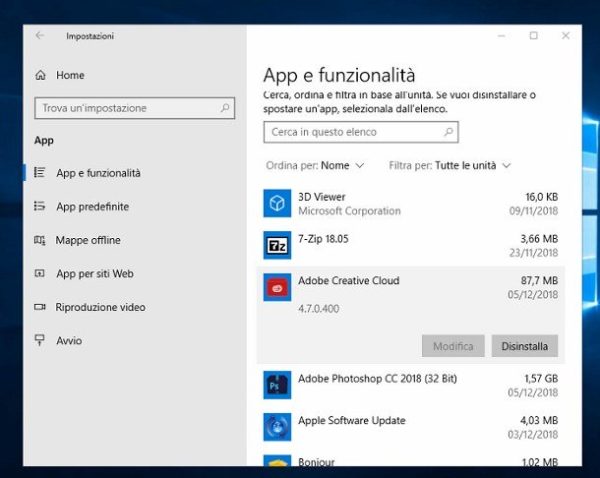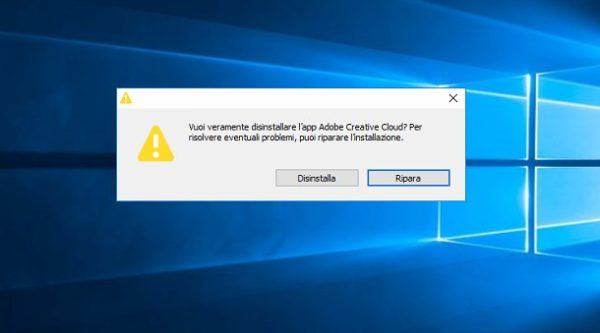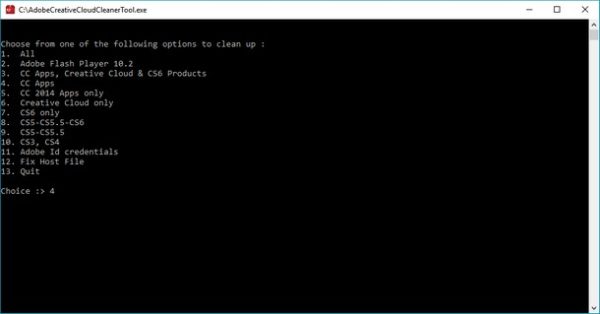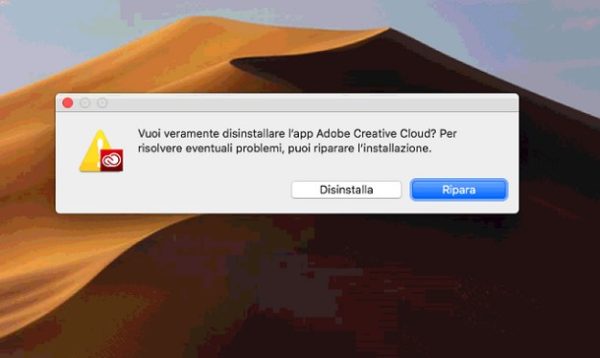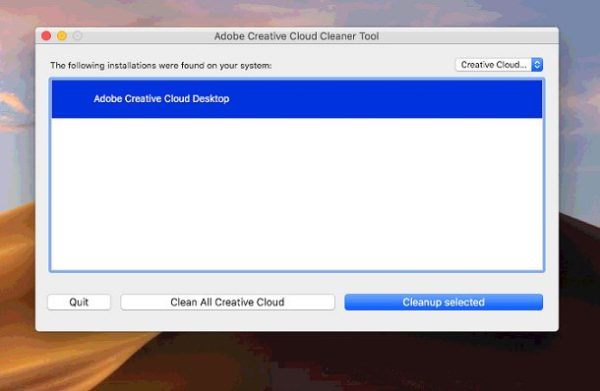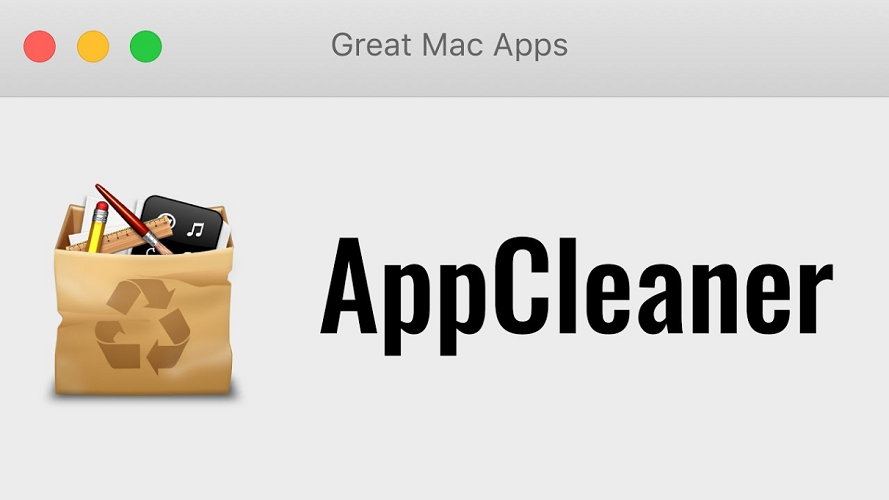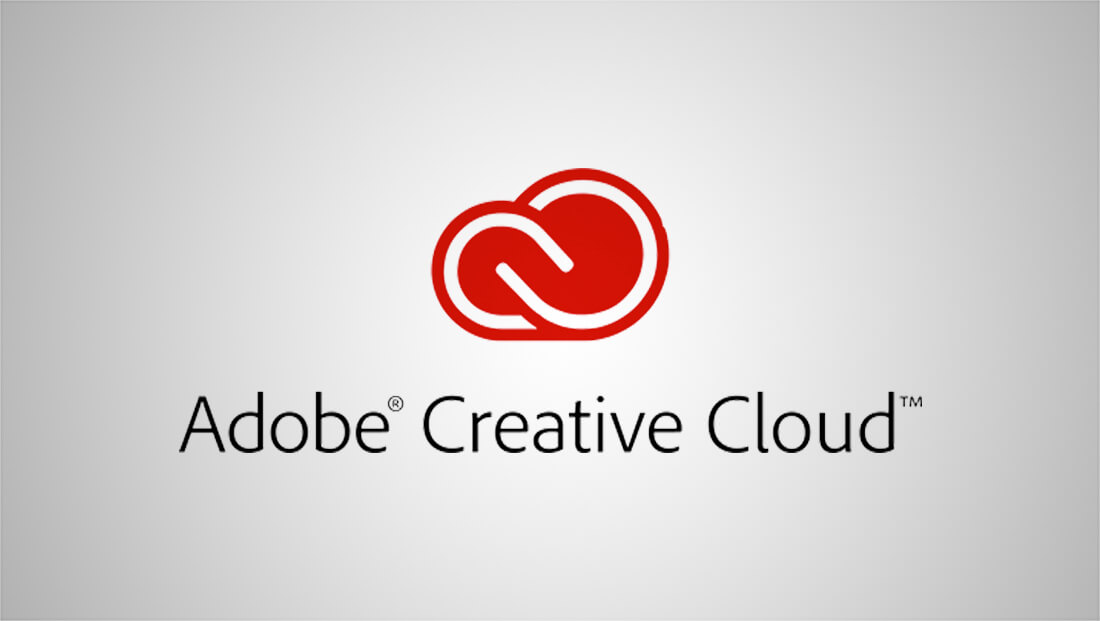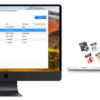Di recente hai iniziato ad avere problemi con l’app desktop Creative Cloud perché essa risulta danneggiata o hai incontrato problemi durante l’installazione di alcune app Creative Cloud, e per questo hai deciso di disinstallare tale applicazione dal tuo computer e reinstallarla successivamente, così da correggere tutti questi problemi.
Il problema, ora, è che non sai minimamente da dove partire per poter disinstallare il software, magari perché non l’hai mai fatto prima: in questo caso non hai nulla di che preoccuparti perché in questa guida ti spiegherò dettagliatamente cosa fare se desideri procedere con la disinstallazione e la successiva installazione del programma sopracitato.
Non temere perché le procedure che sto per mostrarti sono estremamente semplici e di facile applicazione, quindi direi di iniziare subito!
Come disinstallare Adobe Creative Cloud
Stai riscontrando diversi problemi nel funzionamento della suite Adobe o in particolare di Adobe Creative Cloud, e dato che il funzionamento di tale applicazione è fondamentale per il corretto funzionamento delle altre, hai deciso di disinstallarla dal tuo computer per proseguire poi con una nuova installazione. Sia che tu stia utilizzando Windows o che tu stia utilizzando MacOS, potrai procedere con la disinstallazione utilizzando il software gratuito fornito da Adobe, e ora ti spiego nel dettaglio come fare!
Come disinstallare Adobe Creative Cloud da Windows
Prima di procedere con l’utilizzo del software fornito da Adobe per la disinstallazione ti consiglio di provare con la classica procedura utilizzata su Windows: su Windows 10, premi Win+I e dirigiti nella sezione App –> App e funzionalità.
Pigia ora sul nome del programma che desideri disinstallare nella lista presente poco più in basso, clicca sul pulsante Disinstalla presente a schermo e segui tutte le istruzioni indicate. A procedura ultimata, riavvia il computer.
Se invece possiedi una versione precedente di Windows, apri il menù Start pigiando sull’icona a forma di bandierina in basso a sinistra, digita la frase disinstalla un programma nell’area di ricerca e premi sul primo risultato presente. Non ti resta ora che pigiare sulla voce relativa ad Adobe Creative Cloud nella lista presente a schermo, cliccare sul pulsante Disinstalla o Disinstalla/Cambia e seguire le istruzioni indicate per concludere la disinstallazione. A procedura ultimata, riavvia il computer.
Nel caso in cui la procedura classica di Windows dovesse non funzionare e restituire qualche messaggio d’errore, puoi disinstallare Adobe Creative Cloud utilizzando il software fornito da Adobe seguendo queste istruzioni:
- Scarica lo strumento di disinstallazione fornito da Adobe cliccando su questo link;
- estrai il file .zip in una cartella a tuo piacimento e avvia poi il file estratto (.exe);
- premi sul pulsante Sì e conferma la disinstallazione pigiando sul pulsante Disinstalla;
- Se tutto andrà bene, vedrai un messaggio che ti avvertirà dell’avvenuta eliminazione del software. Per concludere premi ora su Chiudi, e se necessario reinstalla Adobe Creative Cloud da questo link.
Procedura alternativa
Se non riesci a installare uno o più programmi della suite Creative Cloud a causa delle tracce di una precedente installazione, puoi affidarti a CC Cleaner Tool, uno strumento gratuito messo a disposizione da Adobe che sfrutta la riga di comando di Windows per eliminare tutto ciò che potrebbe essere rimasto da una precedente disinstallazione di Adobe Creative Cloud.
Per prima cosa dirigiti a questo link, scarica CC Cleaner Tool e, una volta ottenuto il file .exe sul computer, spostati nella cartella in cui è contenuto (solitamente si trova nella directory Download di Windows). A questo punto fai clic destro su di esso e pigia sulla voce Esegui come amministratore tra quelle proposte, confermando poi premendo su Sì.
Dovrebbe essersi aperta ora una finestra del Prompt dei Comandi di Windows: per prima cosa scegli la lingua inglese digitando la lettera e premendo poi Invio, accetta il contratto di licenza scrivendo n, sempre seguito dal tasto Invio, e digita poi il numero del programma che intendi disinstallare che in questo caso è 6 per indicare l’applicazione Creative Cloud, e premi infine Invio.
Come disinstallare Adobe Creative Cloud da Mac
Stai utilizzando un Mac e non riesci a disinstallare Adobe Creative Cloud dal sistema? Non temere, puoi tranquillamente fare affidamento sullo strumento gratuito messo a disposizione da Adobe per proseguire con la disinstallazione.
Per prima cosa scarica Creative Cloud Uninstaller per Mac da questo link, apri il pacchetto zip ottenuto e lancia il file dmg contenuto al suo interno.
Pigia ora sul pulsante Apri, digita la password di MacOS per avviarlo e, per procedere con la disinstallazione del software dal Mac, pigia sul pulsante Disinstalla attendendo poi che la procedura venga ultimata.
Non appena compare il messaggio di conferma, clicca sul pulsante Chiudi e se necessario riavvia MacOS. Se ne hai bisogno prova ad installare nuovamente il software da questo link.
Procedura alternativa
Se non sei riuscito a disinstallare il software in questione seguendo la procedura indicata in precedenza, non ti resta che usufruire dello strumento pulizia avanzata offerto da Adobe per liberarti di qualsiasi traccia residua del programma.
Per prima cosa clicca su questo link per scaricare il pacchetto dmg, una volta ottenuto avvialo e fai poi doppio clic sull’icona Adobe Creative Cloud Cleaner Tool presente al suo interno. Pigia ora sul pulsante Apri, digita la password del Mac per autorizzarne l’avvio e pigia poi su Accept collocato in basso per accettare l’accordo di licenza.
A questo punto seleziona la voce Creative Cloud only dal menù a tendina in alto a destra, scegli la versione di Creative Cloud da rimuovere nella lista proposta e pigia sui pulsanti Cleanup selected e Cleanup now per avviare la procedura di disinstallazione. Se vuoi invece liberarti di tutte le versioni di Creative Cloud, usa il pulsante Clean All Creative Cloud.
Dubbi o problemi? Ti aiutiamo noi
Se vuoi rimanere sempre aggiornato, iscriviti al nostro canale Telegram e seguici su Instagram. Se vuoi ricevere supporto per qualsiasi dubbio o problema, iscriviti alla nostra community Facebook.